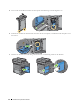Users Guide
Installieren des optionalen Zubehörs 61
1
Drücken Sie die Taste
(Information)
.
2
Klicken Sie auf die Registerkarte
Extras
und wählen Sie anschließend
Admin-Einstellungen
.
3
Wählen Sie , bis
Netzwerk
angezeigt wird, und wählen Sie dann
Netzwerk
.
4
Wählen Sie , bis
WLAN
angezeigt wird, und wählen Sie dann
WLAN
.
5
Wählen Sie , bis
WPS-Einrichtung
angezeigt wird, und wählen Sie dann
WPS-Einrichtung
.
6
Wählen Sie
PIN-Code
.
7
Notieren Sie den angezeigten 8-stelligen PIN-Code oder wählen Sie
PIN-Code drucken
. Der PIN-Code wird
gedruckt.
8
Wählen Sie
Konfiguration starten
.
9
Stellen Sie sicher, dass die Meldung
Einstellung von WPS
angezeigt wird. Geben Sie den in Schritt 7
angezeigten PIN-Code für den WLAN-Zugangspunkt (Registrar) ein.
HINWEIS: Lesen Sie zum WPS Betrieb an einem WLAN-Zugangspunkt das mitgelieferte Handbuch Ihres
WLAN-Zugangspunktes.
10
Wenn der WPS Betrieb erfolgreich ist und der Drucker wurde neu gestartet, ist die WLAN-Verbindung
vervollständigt.
WPS-PBC
Sie können Push Button Control nur von der Bedienerkonsole aus starten.
HINWEIS: WPS-PBC (Wi-Fi geschützte Einrichtung mit Push Button Konfiguration) ist eine Methode, um Geräte zu identifizieren
und zu registrieren, die für eine WLAN-Konfiguration benötigt werden, indem die Taste des Zugangspunktes über den
WLAN-Router gedrückt wird. Dann wird die Einrichtung der WPS-PBC Einstellung an der Bedienerkonsole durchgeführt. Diese
Einstellung ist nur verfügbar, wenn der Zugangspunkt WPS unterstützt.
HINWEIS: Bestätigen Sie vor dem Start von WPS-PBC die Position der WPS-Taste (Tastenname kann variieren) auf dem
WLAN-Zugangspunkt. Lesen Sie für Informationen zum WPS Betrieb an einem WLAN-Zugangspunkt das mitgelieferte
Handbuch Ihres WLAN-Zugangspunktes.
1
Drücken Sie die Taste
(Information)
.
2
Klicken Sie auf die Registerkarte
Extras
und wählen Sie anschließend
Admin-Einstellungen
.
3
Wählen Sie , bis
Netzwerk
angezeigt wird, und wählen Sie dann
Netzwerk
.
4
Wählen Sie , bis
WLAN
angezeigt wird, und wählen Sie dann
WLAN
.
5
Wählen Sie , bis
WPS-Einrichtung
angezeigt wird, und wählen Sie dann
WPS-Einrichtung
.
6
Wählen Sie
Push Button Control
.
7
Wählen Sie
Konfiguration starten
.
Stellen Sie sicher, dass die Meldung
WPS-Einstellung
angezeigt wird. Starten Sie dann WPS-PBC auf dem
WLAN-Zugangspunkt (Registrar) innerhalb von zwei Minuten.
8
Wenn der WPS Betrieb erfolgreich ist und der Drucker wurde neu gestartet, ist die WLAN-Verbindung
vervollständigt.
Bedienerkonsole
Automatische SSID-Einrichtung
1
Drücken Sie die Taste
(Information)
.
2
Klicken Sie auf die Registerkarte
Extras
und wählen Sie anschließend
Admin-Einstellungen
.
3
Wählen Sie , bis
Netzwerk
angezeigt wird, und wählen Sie dann
Netzwerk
.
4
Wählen Sie , bis
WLAN
angezeigt wird, und wählen Sie dann
WLAN
.